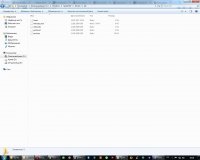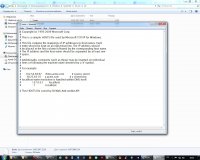Внимание!
1. Этот файл, как правило, имеет атрибуты Скрытый, Системный, Только для чтения. Поэтому в меню Сервис –> Свойства папки… –> Вид –> нужно поставить переключатель Показывать скрытые файлы и папки, установить флажок Отображать содержимое системных папок и снять флажок Скрывать защищенные системные файлы –> OK.
Теперь нужно открыть Редактор реестра Windows: Пуск –> Выполнить… –> regedit –> OK;
– найти раздел [HKEY_CURRENT_USER\Software\Microsoft\Windows\Curre ntVersion\Explorer\MountPoints2\(Буква неоткрывающегосядиска)];
– удалить в нем подраздел Shell.
1. Будьте осторожны при манипуляциях с Реестром! Некорректное использование Редактора реестра может привести к возникновению серьезных неполадок, вплоть до переустановки операционной системы!
2. В разделе [HKEY_CURRENT_USER\Software\Microsoft\Windows\Curre ntVersion\Explorer\MountPoints2\] диски обозначаются не только буквами (C:, D:, E:…), но и глобальными уникальными идентификаторами (GUID), имеющими вид типа {8397b16a-78ce-11dc-abd6-806d6172696f}. Поэтому ищите диски не только по буквам, но и по GUID.
3. Для штатного раскрытия любого диска в разделе
[HKEY_CURRENT_USER\Software\Microsoft\Windows\Curre ntVersion\Explorer\MountPoints2\(Буква_диска)] достаточно строкового (REG_SZ) параметра BaseClass со значением Drive (при этом значение параметру «по умолчанию» не присвоено).
4. Если ошибка остается, продолжите поиск в Реестре по имени вируса (например, RavMon), или по созданному вирусом названию пункта контекстного меню (например, ЧКФґ№ЬАнЖч(X). Для этого в меню Правка –> Найти… –> в окне Поиск в поле Найти введите название искомого параметра –> Найти далее –> F3.
Пример избавления через реестр:
а) Удаление параметров из ключей:
[HKCU\Software\Microsoft\Windows\CurrentVersion\Policies\System]
DisableTaskMgr = 1
[HKCU\Software\Microsoft\Windows\CurrentVersion\Policies\Explorer]
NoFolderOptiоns = 1
[HKLM\SOFTWARE\Microsoft\Windows\CurrentVersion\RunOnce]
"Worms" = "%System%\logon.bat"
б) Удаление файлов:
%System%\config\csrss.exe
%WinDir%\media\arona.exe
%System%\logon.bat
%System%\config\autorun.inf
h:\autorun.inf
f:\autorun.inf
i:\autorun.inf
g:\autorun.inf
k:\autorun.inf
l:\autorun.inf
o:\autorun.inf
j:\autorun.inf
Удаление Autorun (RECYCLER) вирусов с флешек вручную!!!
Предположим, вам принесли флешку, которая может быть заражена вирусом.
Не торопитесь вставлять ее! Действуйте по списку и у вас все получится.
Соберитесь с духом.
Обезопасьте свой компьютер при помощи утилиты Flash Guard. (в гугле введи название и тебе выдаст).
Установите файловый менеджер: Total Commander или FreeCommander (можно попробовать использовать и стандартный Проводник, но тогда вам будет сложнее отделить файлы вируса от остальных (не советую).
Включите в файловом менеджере показ скрытых и системных файлов. (Каждая программа настраивается посвоему, прочитайте справку — там все написано.)
Вставьте флешку и дождитесь, пока установится драйвер (это произойдет автоматически).
Если флешка заражена, вы увидите отчет Flash Guard о том, что на ней есть autorun.inf.
Запустите файловый менеджер и откройте в нем флешку.
Не открывайте файлы двойным кликом или клавишей Enter! Если нужно просмотреть содержимое файла, воспользуйтесь клавишей F3.
Теперь удалите незнакомые файлы и папки. Как правило, подлежат удалению:
файлы autorun.~ex, autorun.bat, autorun.bin, autorun.exe, autorun.ico, autorun.inf, autorun.inf_

?autorun.ini, autorun.reg, autorun.srm, autorun.txt, autorun.vbs, autorun.wsh;
прочие файлы с расширениями .inf .com .sys .tmp .exe;
папка RECYCLER или RECYCLED.
Удалив файлы, закройте файловый менеджер, извлеките и снова вставьте флешку. Вирус удален.
Еще вариант:
Пуск - Выполнить - regedit - Ок. В поиске пишем autorun.bin, и удаляем все, что что связано с этим именем. Тоже самое проделываем и с autorun.vbs